In questo tutorial vi spiego come recuperare velocemente la password della rete Wifi. Fermo restando che la password è visibile in chiaro nel retro o nella parte laterale di alcuni modelli di router, questo sistema consente di visualizzare le credenziali di tutte le reti Wifi a cui ci siamo collegati nel corso del tempo.
A fine tutorial vi spiego come recuperare le password utilizzando il prompt dei comandi (la procedura è più complicata per cui se non siete pratici non ve la consiglio).
Utilizzeremo il programma gratuito WirelessKeyView giunto alla versione 2.11 e sviluppato dalla NirSoft. Il programma non necessita di installazione. Il test è stato effettuato su Windows 10 a 64 bit.
Colleghiamoci al sito dello sviluppatore:
http://www.nirsoft.net/utils/wireless_key.html
Nella parte inferiore della pagina clicchiamo sul link relativo alla versione del Sistema Operativo che utilizziamo per avviare il download (nel mio caso WirlessKeyView for x64).
Il file in formato .ZIP è protetto da password (come evidenziato nell'immagine):
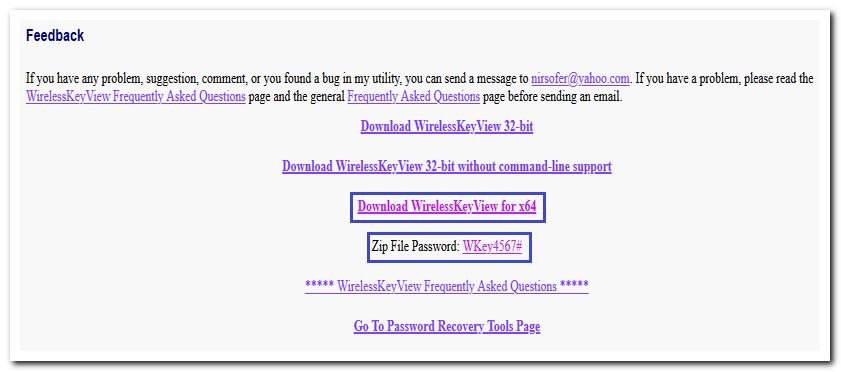
Avviamo il download cliccando sul link e salviamo il file:
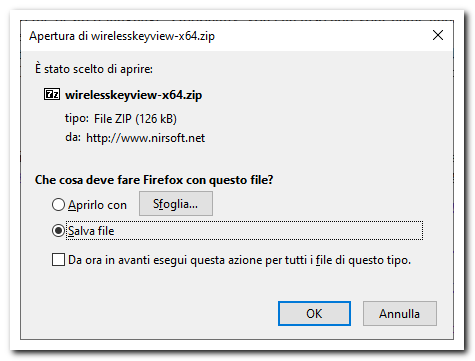
Questo è il contenuto della cartella zippata:
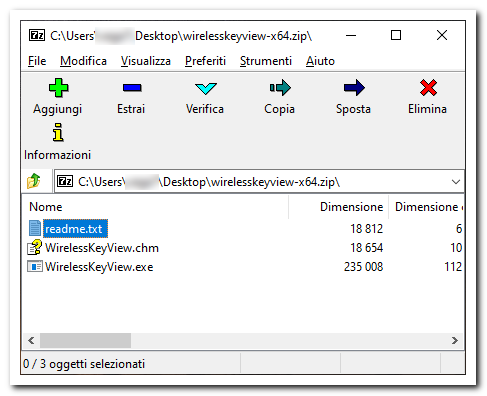
Al momento della decompressione viene richiesta la password evidenziata in precedenza (WKey4567#). Copiamola e incolliamola nel relativo campo:
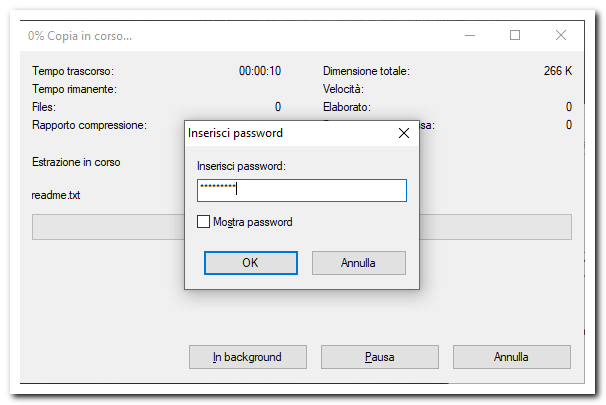
Clicchiamo due volte sul file WirelessKeyView per avviare il programma:
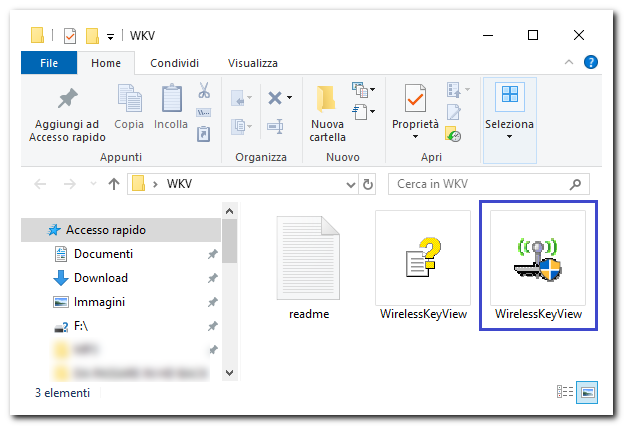
Questa è l'interfaccia del programma; nella sezione Network Name vediamo l'elenco delle reti a cui ci siamo collegati (e il relativo nome). Nella sezione Key (Ascii) la relativa password:
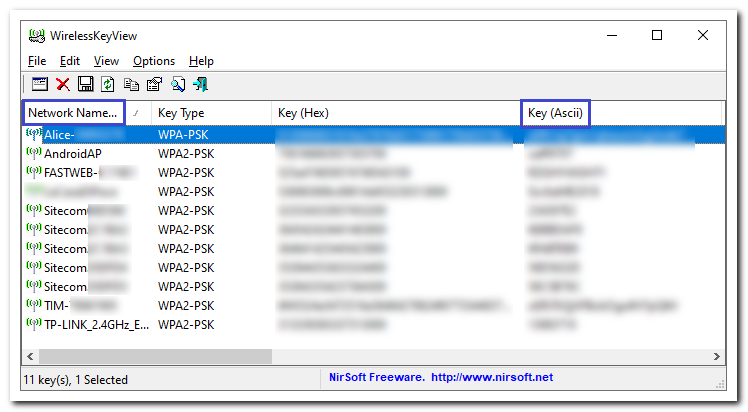
E' possibile selezionare ogni singola rete con il tasto destro del mouse per accedere alle varie opzioni. Possiamo copiare la chiave (Copy Key (Ascii), salvarla, esportala (Export Selected Items) ecc...
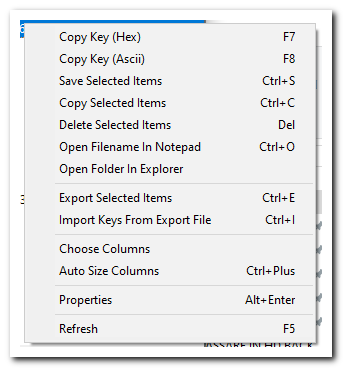
Se clicchiamo su Properties è possibile vedere nel dettaglio tutti i parametri della rete che abbiamo selezionato:
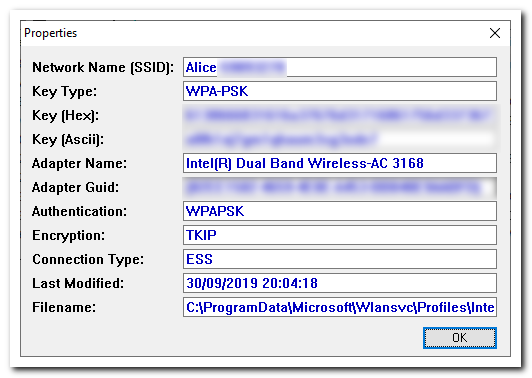
E' possibile visualizzare le password di rete anche utilizzando il prompt dei comandi. Vediamo come fare. Clicchiamo la combinazione di tasti WINDOWS+R; scriviamo cmd e confermiamo con invio:
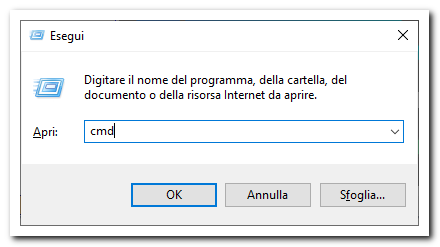
Scriviamo il comando netsh wlan show profile e confermiamo con invio; comparirà l'elenco delle reti a cui ci siamo collegati:
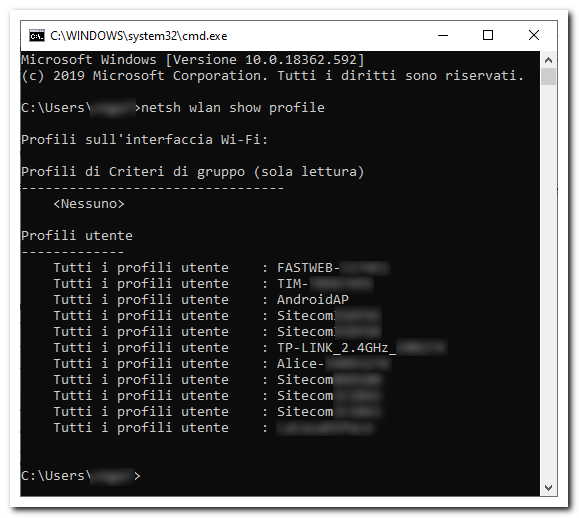
A questo punto trascriviamo il nome completo della rete di cui vogliamo visualizzare la password (nell'esempio la rete AndroidAP) e scriviamo il seguente comando:
netsh wlan show profile AndroidAP key=clear
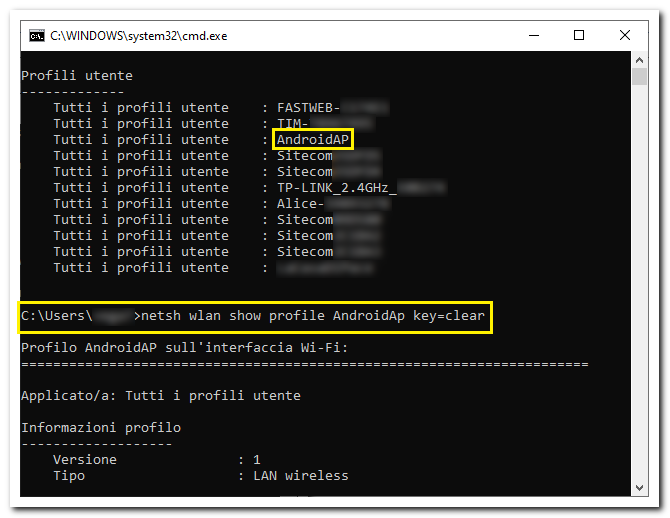
Il risultato è il seguente; spostiamoci nella sezione Contenuto chiave (o Key Content) per visualizzare la password in chiaro:
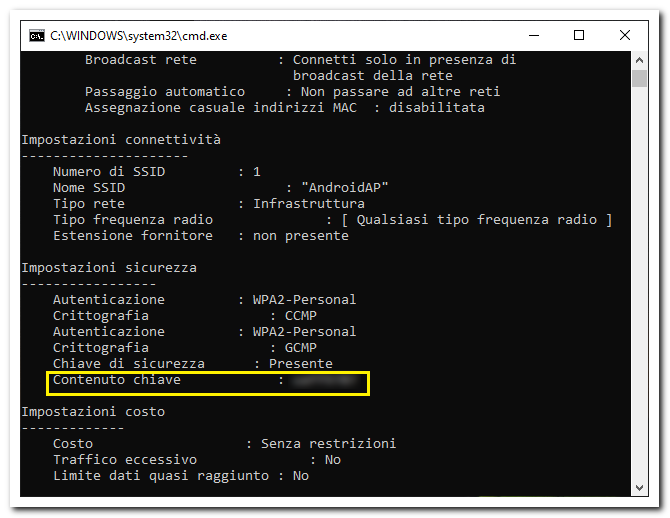
Nel caso in cui fosse richiesto avviamo il Prompt dei comandi come amministratore scrivendo nel campo di ricerca del menu start "prompt", selezionando l'app con il tasto destro del mouse e cliccando su Esegui come amministratore:
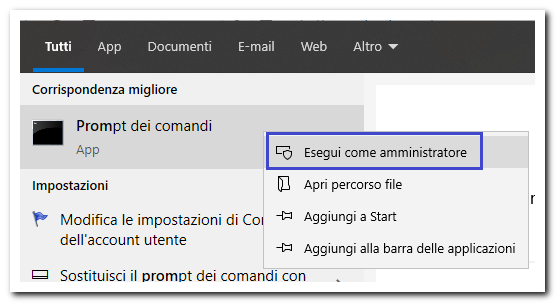
Seguimi sui social per non perdere i prossimi aggiornamenti:


Sostieni il mio sito con una donazione libera su Paypal cliccando sul seguente pulsante:
![]()
Sostieni il sito
Computermania.org è un sito amatoriale creato da un appassionato di informatica che ha dedicato centinaia di ore di lavoro (soprattutto notturne!), per offrire a tutti articoli e trucchi di qualità e per risolvere i problemi tecnologici quotidiani. Puoi dimostrare il tuo apprezzamento per il lavoro fatto effettuando una piccola donazione su PayPal cliccando sul seguente pulstante GRAZIE! Roberto




